こんにちは。さとみです。
ブログを立ち上げたものの、なかなか読者さんが集まらないな~
もっとブログをみてもらいたいな~と思いますよね。
せっかく頑張って作ったブログですもんね。
そこで、メルマガ配信をオススメしますよ。
記事を更新したら、読者さんに「更新しました~」ってブログのリンクを貼ってメールを送れば、直接ブログをみてもらえる確立があがります♪
それでは、ブログにメルマガ登録フォームを設置しましょう。
私の登録フォームはこんな感じです♪

マイスピーでメルマガ登録フォーム(シナリオ)をつくる
シナリオの作成方法はこちらから♪

メルマガの登録フォーム(シナリオ)のURLを探す
1、【メルマガ管理】ー【メルマガ一覧】をクリック
2、シナリオ(商品)名を選ぶ
ここではさきほど作った【さとみのメールマガジン】を押す
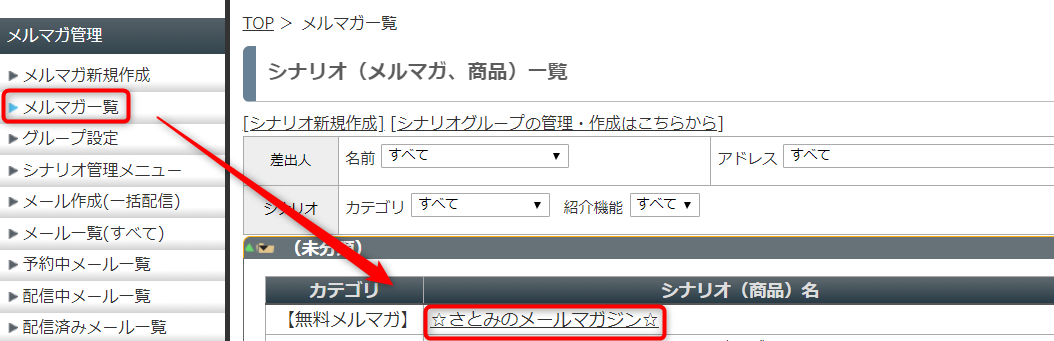
3、メルマガ登録フォームを確認してみましょう
シナリオ情報ー【登録ページの表示】を押すと確認できます
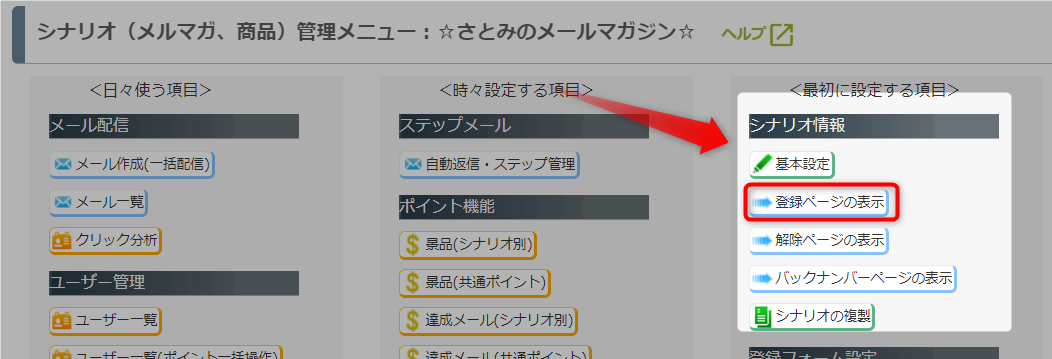
4、このURLが登録フォームのURLです
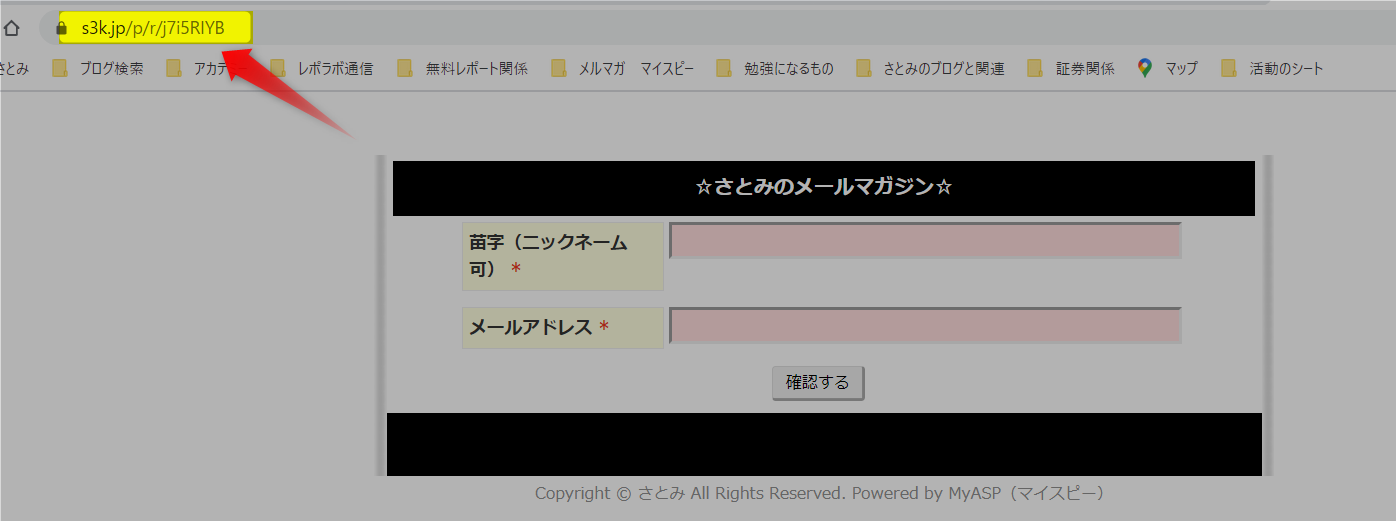
5、登録フォームのURLをコピーします
ブログのサイドバーに登録フォームを設置しよう
1、ブログにログインしましょう
WordPressのダッシュボードを開き、左側のメニューの【外観】にマウスを合わせるとメニューが現れます。【ウィジェット】をクリックしましょう。
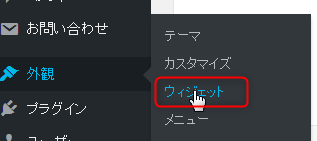
2、ウィジェットの画面で【テキスト】をクリックします。【サイドバーウィジェット】にチェックが入っているのを確認して【ウィジェットを追加】を押す。
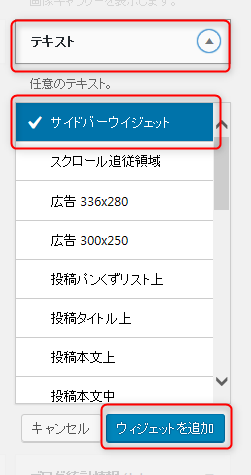
3、サイドバーウィジェットに【テキスト】が追加されました
①タイトルを入力・・・ブログにサイドバーに表示されます
②好きな画像を添付する・・・直接登録フォームを添付しても良いのですが、画像の方が私は好きなので、今回は画像を貼ります
③リンクを挿入する・・・ここにメルマガ登録フォームのURLを貼り付ける
④保存
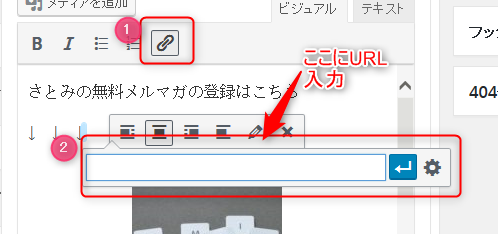
②メルマガ登録フォームのURLを入力する
4、ブログのサイドバーにメルマガ登録フォームが設置されました。確認してみて下さい。
画像をポチっと押すと、メルマガ登録フォームが現れます。

まとめ
ブログのサイドバーにメルマガ登録フォームを設置する方法は
2、ダッシュボード【外観】ー【ウィジェット】をひらく
3、テキストをサイドバーウィジェットに追加
4、テキストにメルマガ登録フォームを貼り付ける
の、流れです。

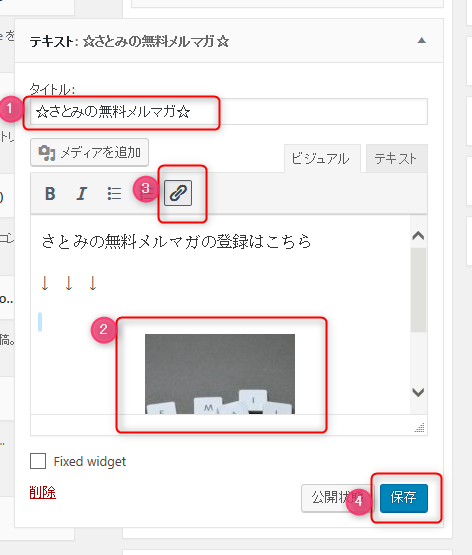


コメント